우수한 소프트웨어와 실용적인 튜토리얼
V2레이 ~을 위한 오픈Wrt 소프트 라우터 설정 방법, V2ray는 현재 비교적 안전한 인터넷 프록시 도구입니다. 하지만 V2ray의 적용 환경이 컴퓨터에 설치하는 것만으로는 충분하지 않은 경우가 있습니다. V2ray는 라우터에 내장되어 있으며, 특히 일부 해외 온라인 게임의 경우 더욱 그렇습니다. 단순 인터넷 접속 프록시는 더 이상 게임 요구 사항을 충족하지 못합니다. 아래에서는 프록시 IP를 사용하여 컴퓨터 네트워크 카드의 물리적 계층에서 인터넷에 접속하는 방법을 소개합니다.
AR300M 플래시 Openwrt 시스템 설치 V2ray 자체 제작 게임 가속기
이 테스트에 사용된 라우터는GL.iNet AR300M 라우터에서 OpenWrt 시스템을 플래싱하는 방법은 비슷합니다. 라우터가 OpenWrt 시스템을 지원하고 라우터 메모리가 64MB 이상인 경우,V2ray 설치제공하다.
V2ray가 해외 게임 엑셀러레이터를 직접 구축하기 전 준비사항:
- 하나openwrt 설치GL.iNet의 AR300M 라우터나 성능이 더 높은 GL.iNet MT1300과 같은 시스템 라우터.
- V2ray 서버가 설치된 해외 컴퓨터섬기는 사람아니면 VPS 클라우드 호스트를 사용하세요. 아니면 일반 연결을 사용하세요.VMess서버 또는섀도우삭스서버. 자세한 내용은 다음을 참조하세요.V2ray 서버 구성 튜토리얼: Linux+Nginx+TLS+WS+CDN을 사용하여 V2ray 설치
- 설치 및 디버깅에 사용되는 컴퓨터, 네트워크 케이블, 기본적인 네트워크 지식은 작업 중에는 약간 어려울 수 있습니다.
GL-AR300M 라우터
참고: 이 글은 광고가 아니라 OpenWRT 시스템을 탑재한 라우터를 무작위로 소개하는 것입니다. 물론 OpenWRT 시스템을 지원하는 어떤 라우터든 선택하실 수 있습니다. OpenWRT 시스템을 지원하는 모든 라우터 하드웨어는 다음 작업을 수행할 수 있습니다.
GL-AR300M은 IEEE802.11b/g/n 표준을 준수하는 무선 광대역 공유기로, 최대 300Mbps의 무선 전송 속도를 제공합니다. OpenWRT 오픈 소스 플랫폼을 기반으로 공유기와 무선 액세스 포인트의 기능을 통합하여 유연하게 확장할 수 있습니다.

- 인터페이스: WAN 1개, LAN 1개, USB2.0 1개, 마이크로 USB(전원), 재설정 버튼 1개, Mini PCIe, UART
- CPU: QCA9531, @650MHz SoC
- 저장 장치: 128MB Nand DDR2 / 16MB Nor FLASH
- 프로토콜: 802.11 b/g/n
- Wi-Fi 속도: 300Mbps(2.4GHz)
- 이더넷 포트: 10/100M
- LED: Wi-Fi/전원 상태 표시기
- 전력 소비량:<2W
- 작동 온도: 0 ~ 40°C
- 보관 온도 : -20 ~ 70°C
- 치수/무게: 58 x 58 x 25mm / 40g
GL-AR300M은 128MB DDR2 플래시 메모리와 16MB FLASH 플래시 메모리로 구성된 듀얼 메모리를 탑재하고 있습니다. 듀얼 메모리를 탑재했지만, 동시에 사용할 수는 없습니다. 두 개의 메모리는 두 개의 서로 다른 OpenWRT 시스템에 설치할 수 있습니다. 공유기 측면의 스위치 버튼을 사용하여 서로 다른 OpenWRT 시스템 간에 전환할 수 있습니다. 16MB FLASH 플래시 메모리는 메모리 용량이 너무 작아 v2ray에 설치할 수 없습니다. Shadowsocks 또는 ShadowsocksR Plus+를 설치할 수 있습니다.섀도우삭스R 플러스+, 특정설치 방법다음을 참조할 수 있습니다.GL-AR150/GL-MT300N-V2/GL-AR300M 라우터에 ShadowsocksR의 SSR plus+ 플러그인을 설치하세요
128MB NAND 메모리는 기본적으로 GL.iNet의 라우터 웹 관리 백엔드에 통합되어 있습니다. GL.iNet의 라우터 웹 관리 백엔드는 OpenWrt를 기반으로 개발되었으며, 핵심은 여전히 OpenWrt입니다. GL.iNet의 라우터 웹 관리 백엔드에서 기존 OpenWrt 시스템을 사용할 수 있습니다!
GL-AR300M에 V2ray 최신 버전을 설치하는 방법을 살펴보겠습니다.
라우터에 OpenWrt 설치
OpenWrt 커뮤니티는 이전 18.06 안정적인 주요 릴리스의 후속 버전인 OpenWrt 19.07 안정적인 릴리스 시리즈를 선보이게 되어 기쁘게 생각합니다.
OpenWrt 19.07 시리즈는 지원되는 모든 대상을 가져오는 것을 목표로 합니다.리눅스커널 버전은 4.14이며, 초기 장치 트리를 기반으로 ath79 지원을 도입했습니다.
2021년 11월, GL-AR300M의 OpenWrt 버전이 21.02.1로 업그레이드되었습니다.펌웨어버전을 업그레이드하려면 최신 GL-AR300M 펌웨어 버전을 다운로드하세요. 다운로드 주소는 다음과 같습니다.https://openwrt.org/toh/views/toh_fwdownload
최신 보안 OpenWrt 버전(18.06 이상)을 플래시할 계획이라면 4MB 플래시 메모리/32MB RAM이 장착된 기기를 구매하지 마세요! 자세한 내용은4/32 경고를 참조하세요4/32 기기는 안전하고 안정적인 작동을 제공할 만큼 충분한 리소스(플래시 및/또는 RAM)를 갖추고 있지 않습니다. 지금 바로 4/32 기기에서 OpenWrt를 활용하여 무엇을 할 수 있는지 확인해 보세요. 4/32 기기에 대한 OpenWrt 지원은 2019년 이후 종료됩니다. 19.07 이후에는 4/32 기기용 OpenWrt 이미지가 더 이상 빌드되지 않습니다.
라우터는 기본적으로 NAND 플래시에서 부팅되며, 이전 OpenWrt 19.07은 NAND 부팅을 지원하지 않습니다. NAND 플래시는 19.07.x 이후 버전에서만 지원됩니다. 16MB NOR 플래시를 사용하여 Shadowsocks를 설치하려면 NOR 플래시에서 부팅하도록 강제 설정해야 합니다. 라우터 측면의 스위치를 통해 다른 메모리 시스템 간에 전환할 수 있습니다.
추가 자료: NOR 플래시와 NAND 플래시는 무엇인가요?
NOR 플래시는 일반 메모리와 유사하며, 둘 다 랜덤 액세스를 지원합니다. 따라서 XIP(eXecute In Place)를 지원하고 일반 ROM과 같은 프로그램을 실행할 수 있습니다. 따라서 컴퓨터가 켜질 때 실행되어야 하는 BIOS 및 기타 코드를 저장하는 데 매우 유용합니다. 현재 거의 모든 BIOS와 일부 셋톱박스는 NOR 플래시를 사용하는데, 일반적으로 크기가 1MB에서 32MB 사이이고 가격이 비쌉니다.
NAND 플래시는 다양한 메모리 카드에 널리 사용됩니다.USB 플래시 드라이브낸드 플래시는 다양한 메모리 카드, USB 플래시 드라이브, SSD, eMMC 및 기타 대용량 장치에 널리 사용됩니다. 낸드 플래시는 각 저장 장치에 저장되는 비트 수에 따라 SLC(Single-Level Cell), MLC(Multi-Level Cell), TLC(Triple-Level Cell)의 세 가지 유형으로 나뉩니다. 이 중 하나의 저장 장치에는 SLC는 1비트, MLC는 2비트, TLC는 3비트를 저장할 수 있습니다. 낸드 플래시의 단일 저장 장치에 저장되는 비트 수가 많을수록 읽기 및 쓰기 성능이 저하되고 수명은 짧아지지만 비용은 절감됩니다.
1. 16MB NOR 메모리에 OpenWrt를 설치하는 방법
NOR 플래시 부팅 설정
PC를 준비하고, 컴퓨터의 네트워크 카드를 네트워크 케이블을 통해 공유기의 LAN 포트에 연결한 후, PC의 네트워크 카드를 192.168.8.2로 설정하고, 마스크 값을 255.255.255.0으로 설정합니다. 네트워크 케이블이 공유기의 LAN 포트에 연결되어 있는지 확인합니다. 브라우저에 192.168.8.1을 입력하고, 공유기 백엔드에 로그인하여 6자리 관리 비밀번호를 설정합니다. 그런 다음 다음을 사용합니다.
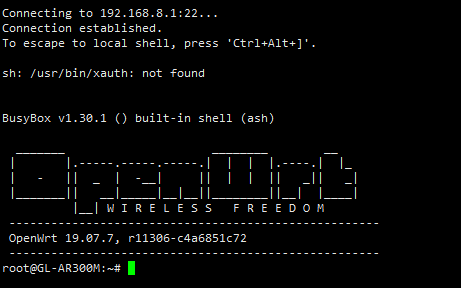
다음 명령을 입력하세요:
재부팅 시 fw_printenv fw_setenv boot_dev
명령을 입력한 후 reboot을 사용하여 라우터를 다시 시작합니다.
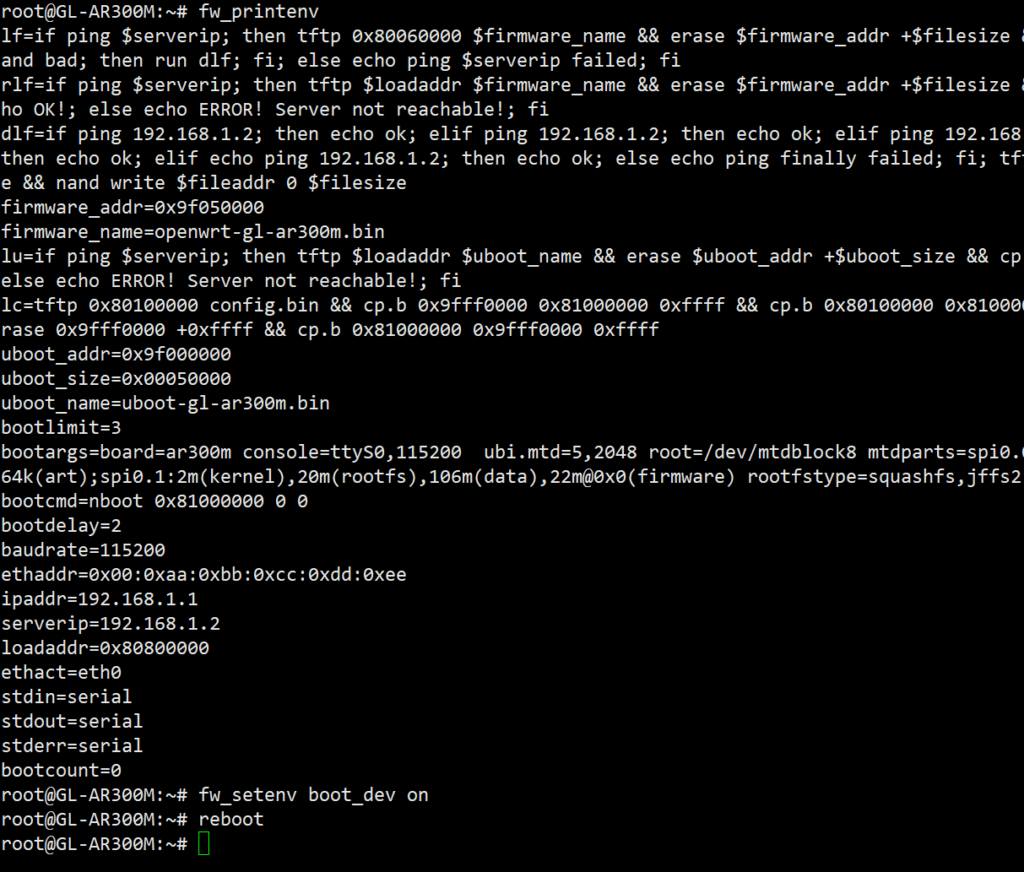
공유기의 전원 코드를 뽑은 후, 공유기 측면의 리셋 버튼 옆에 있는 스위치를 켜세요. 반대쪽으로 전환한 후, 리셋 버튼을 계속 누르고 계세요. 빨간색 표시등이 5번 깜박이면 리셋 버튼에서 손을 떼세요.
이제 16MB NOR 플래시 부팅 모드로 전환되었습니다. 이때 컴퓨터의 네트워크 카드를 192.168.1.2로 변경하세요.
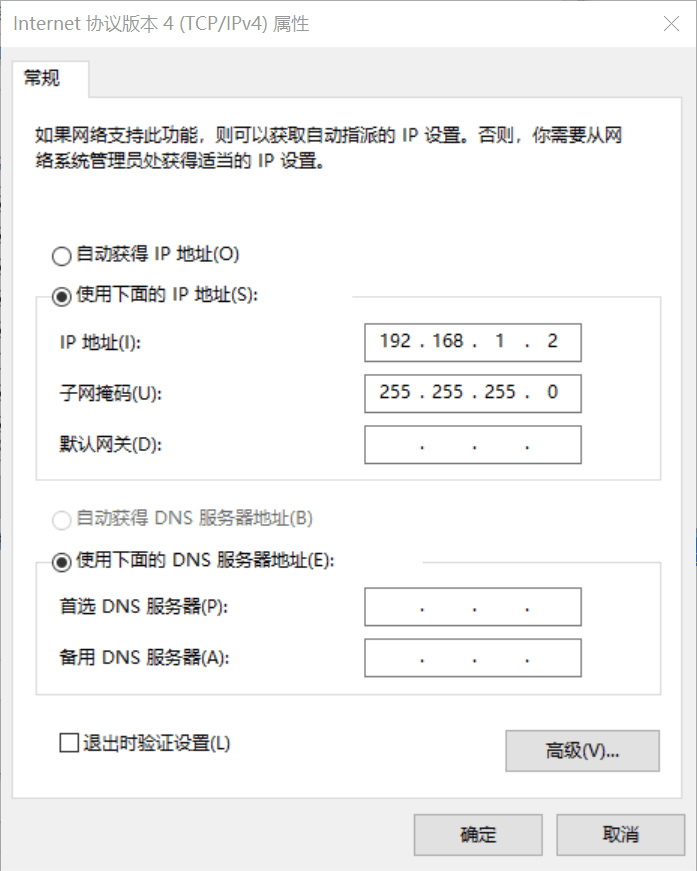
GL-AR300M 라우터 펌웨어 OpenWrt 다운로드
펌웨어 다운로드 주소:glinet_gl-ar300m-nand-squashfs-sysupgrade.bin
원래 펌웨어:오픈WRT-AR300M-3.203-0701.img
참고: 원래 펌웨어로 플래시백하는 경우 로컬 네트워크의 IP 주소를 192.168.8.2로 변경하고 액세스 라우터 주소는 192.168.8.1로 변경하세요.
브라우저를 열고 192.168.1.1을 입력한 후 이전에 다운로드한 OpenWRT 시스템 버전 펌웨어를 선택하세요. 펌웨어를 공유기에 업로드하고 플래싱을 시작하세요!
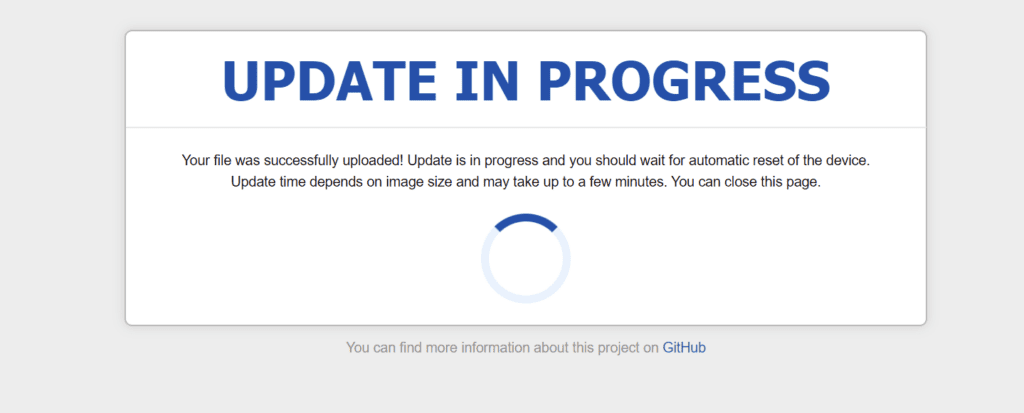
몇 분 기다린 후 플래시가 성공적으로 완료되었습니다. 브라우저에 192.168.1.1을 입력한 후 OpenWrt 19.07.2의 luci 인터페이스에 접속했습니다.
LuCI openwrt-19.07 브랜치(git-20.057.55219-13dd17f) / OpenWrt 19.07.2 r10947-65030d81f3 기반
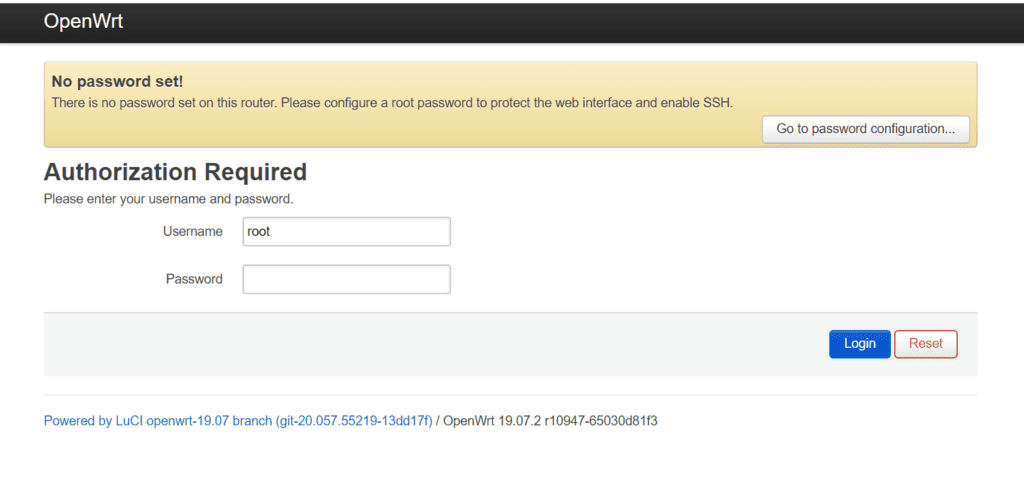
이제 플래싱 과정이 완료되었습니다. 이제 ShadowsocksR Plus+를 설치해 보겠습니다. 구체적인 설치 방법은 다음을 참조하세요.GL-AR150/GL-MT300N-V2/GL-AR300M 라우터에 ShadowsocksR의 SSR plus+ 플러그인을 설치하세요
위 내용은 16MB 메모리에 ShadowsocksR의 SSR plus+ 플러그인을 설치하는 방법에 대한 내용입니다. 이제 본론으로 돌아와 128MB NAND 플래시 메모리에 V2RAY를 설치하는 방법에 대해 알아보겠습니다.
2. 128MB NAND 플래시에서 Openwrt를 업그레이드하는 방법
먼저 GL-AR300M 시스템의 Openwrt 버전을 업그레이드해야 합니다. 현재 시스템의 기본 버전은 18.06입니다. 네트워크 카드를 192.168.8.2로 설정한 후, 라우터 관리 백그라운드에 접속하여 비밀번호를 설정하고 백그라운드에 로그인하세요.
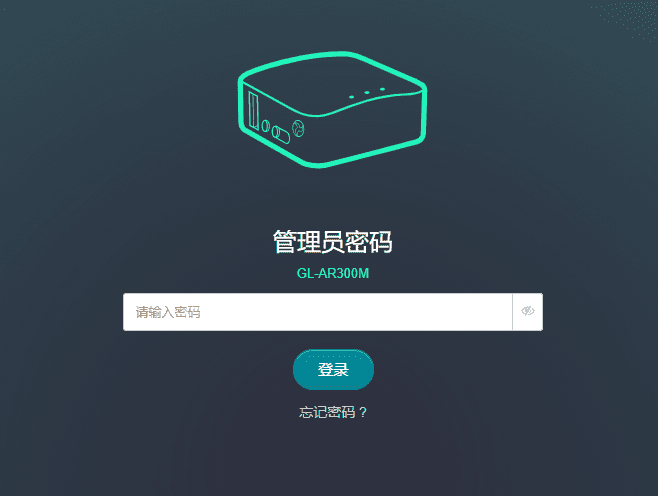
백엔드에 들어가면 다음과 같습니다. GL-iNet AR300M의 기본 관리 백엔드입니다. 이 백엔드에는 일반적인 라우터 작업만 있습니다. 먼저 라우터 백엔드 시스템 버전을 업그레이드해야 합니다.
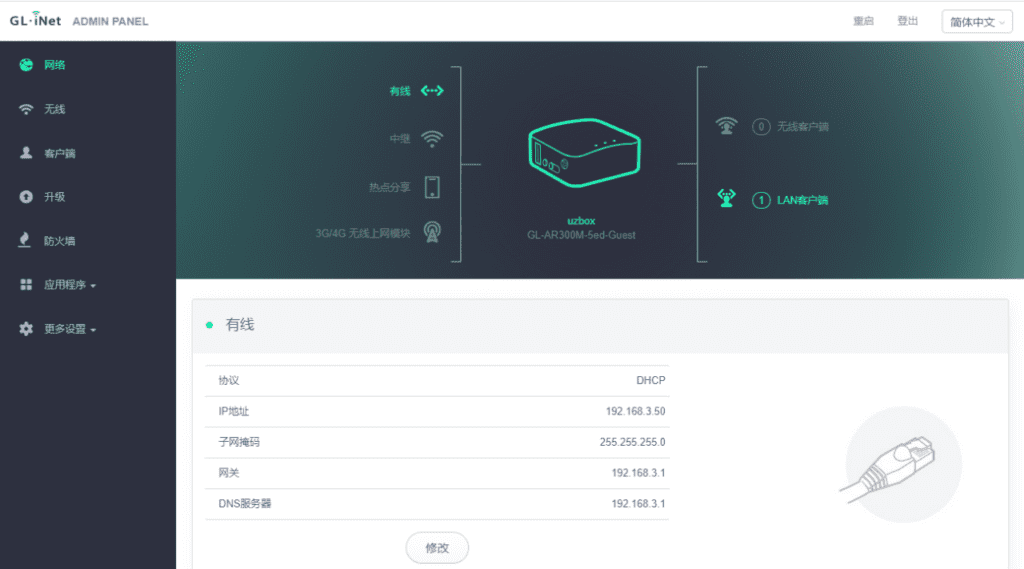
"업그레이드"를 클릭하고 온라인 업그레이드를 통해 최신 버전으로 업그레이드하세요. 최신 버전은 3.201이며, 2021년 4월 2일에 컴파일되었습니다.

최신 라우터 시스템 버전으로 업그레이드한 후, 추가 설정에서 고급 기능을 클릭하세요.
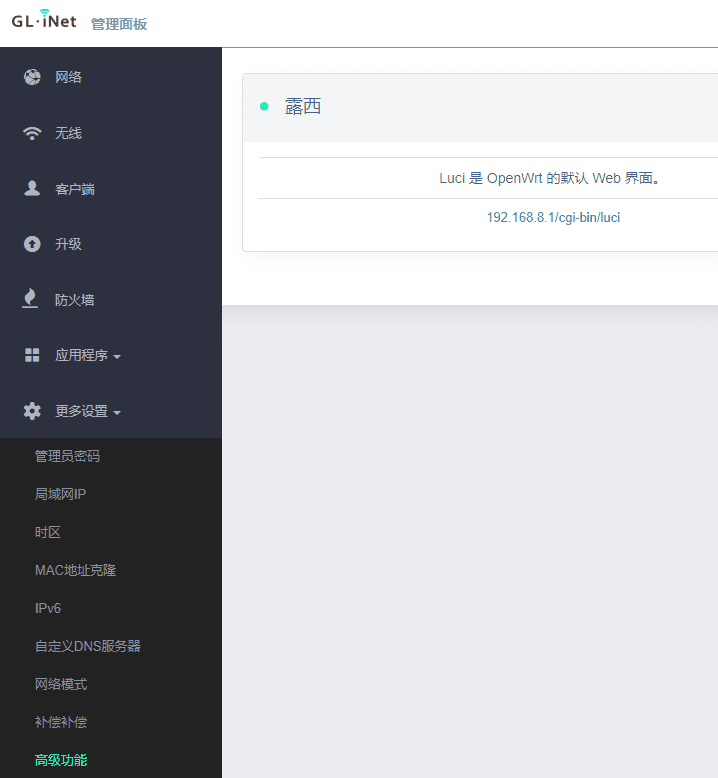
그런 다음 192.168.8.1/cgi-bin/luci를 클릭하여 OpenWrt의 기본 웹 인터페이스로 들어갑니다.

GL_AR300M 라우터와 함께 제공되는 관리 백엔드를 원하지 않으면 시스템을 지우고 새로운 openwrt 시스템을 다시 플래시하세요!
GL_AR300M의 기존 OpenWrt 시스템을 업그레이드하는 작업 방법은 다음과 같습니다.
라우터의 플러그를 뽑은 후 측면의 리셋 버튼을 길게 누르세요. 전원을 분리한 후에는 리셋 버튼을 길게 눌러 전원을 연결해야 합니다. 오른쪽의 빨간색 표시등이 5번 깜빡이면 리셋 버튼에서 손을 떼세요. 그러면 가운데의 녹색 표시등이 깜빡이며 깜빡이는 인터페이스로 진입하게 됩니다. 네트워크 케이블을 연결하고 네트워크 카드 IP 주소를 설정하면 깜빡임을 시작할 수 있습니다!
Openwrt 21.02.0 펌웨어 주소:glinet_gl-ar300m-nand-squashfs-sysupgrade.bin
참고사항: 현재 플래싱 머신의 IP 주소는 192.168.1.1이 되었습니다.
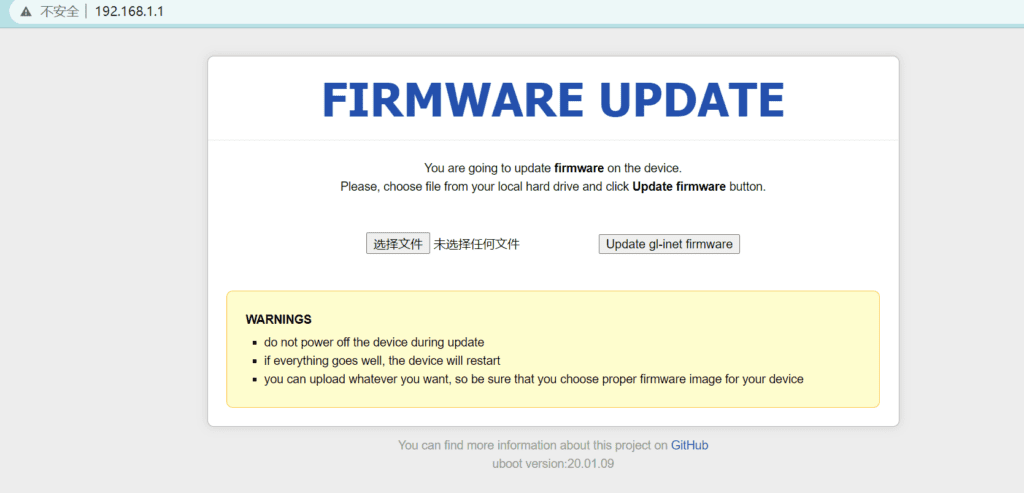
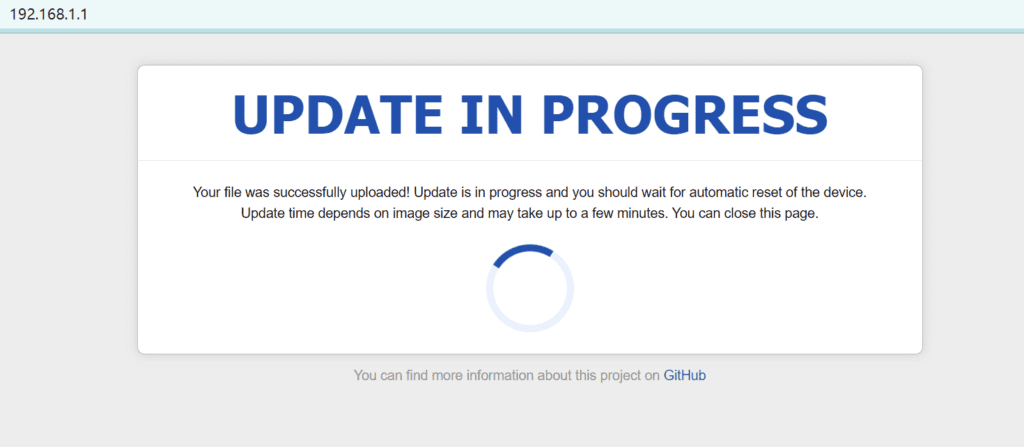
openwrt의 최신 버전을 플래시하고 싶지 않다면, 이전 백그라운드 설정을 따르고, GL_AR300M 라우터에 설정된 백그라운드 관리자 비밀번호를 입력하고, openwrt 백그라운드에 로그인하면 됩니다.

OpenWRT 시스템이 성공적으로 업데이트되어 현재 백엔드에 로그인되어 있습니다. 이제 v2ray 설치를 시작해 보겠습니다.
OpenWrt에서 V2ray 설치 및 구성
openwrt 19.07.7 시스템 백그라운드에 로그인한 후 ssh를 사용하여 라우터에 연결하고 라우터의 CPU 아키텍처를 확인합니다.
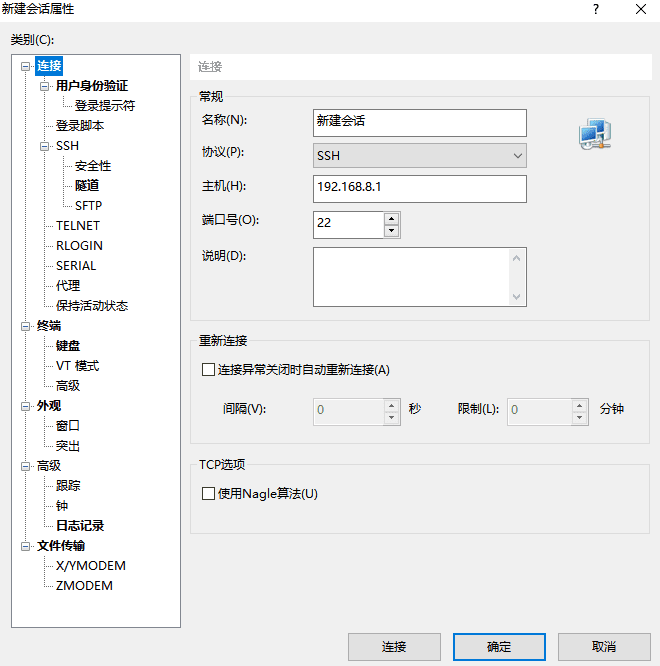
다음 명령을 입력하여 확인하세요.
opkg 인쇄 아키텍처
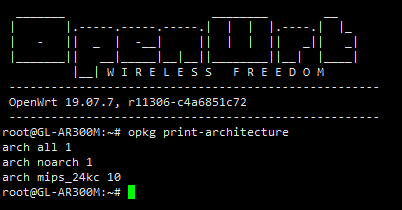
명령을 통해 라우터의 CPU 아키텍처가 mips_24kc임을 알 수 있습니다. 다음으로, V2ray 프로젝트 페이지로 이동하여 v2ray의 mips_24kc 버전을 다운로드해야 합니다.
v2ray를 다운로드하기 전에 몇 가지 필수 소프트웨어 패키지를 설치하세요.먼저, 외부 네트워크 케이블을 라우터의 WAN 포트에 꽂아 라우터가 네트워크에 정상적으로 접속되는지 확인하세요.네트워크 연결이 정상화되면 먼저 LUCI의 중국어 인터페이스를 설치하세요.
opkg 업데이트 opkg 설치 luci-i18n-base-zh-cn
wget 패키지를 설치합니다.
opkg 업데이트 opkg 설치 wget
OpenWrt 21.02.1에서는 wget이 wget-ssl로 변경되었습니다. 설치 방법은 wget 설치와 동일합니다. wget-nossl을 설치하지 않도록 주의하세요.
ca-certificates 패키지를 설치하세요
opkg 업데이트 opkg 설치 ca 인증서
dnsmasq를 제거하고 dnsmasq-full과 일부 필수 패키지를 설치합니다.
dnsmasq 소프트웨어 패키지를 삭제하세요. dnsmasq-full을 설치하려면 먼저 /etc/config/ 디렉터리에 있는 dhcp 파일을 삭제해야 합니다.
opkg 업데이트 opkg 제거 dnsmasq rm -rf /etc/config/dhcp
SFTP 도구를 사용하여 라우터에 연결한 후 삭제 작업을 수행할 수도 있습니다. 단, openssh-sftp-server SFTP 서버를 설치해야 합니다.
opkg 업데이트 opkg 설치 openssh-sftp-server
dnsmasq를 제거한 후 dnsmasq-full 패키지를 설치하세요.
opkg 업데이트 opkg 설치 dnsmasq-full
마지막으로 V2ray를 실행하기 위해 일부 종속성 패키지를 설치합니다.
opkg 업데이트 opkg 설치 ipset iptables-mod-nat-extra iptables-mod-tproxy kmod-ipt-tproxy coreutils coreutils-base64 coreutils-nohup
위 소프트웨어 패키지의 설치는 OpenWrt 21.02.1 백그라운드 시스템의 소프트웨어에서도 수행할 수 있습니다.
v2ray를 설치하기 전에 시스템에서 라우터의 시간대를 설정하고, 시간대로 아시아/상하이를 선택한 다음, 로컬 시간대를 동기화하세요.
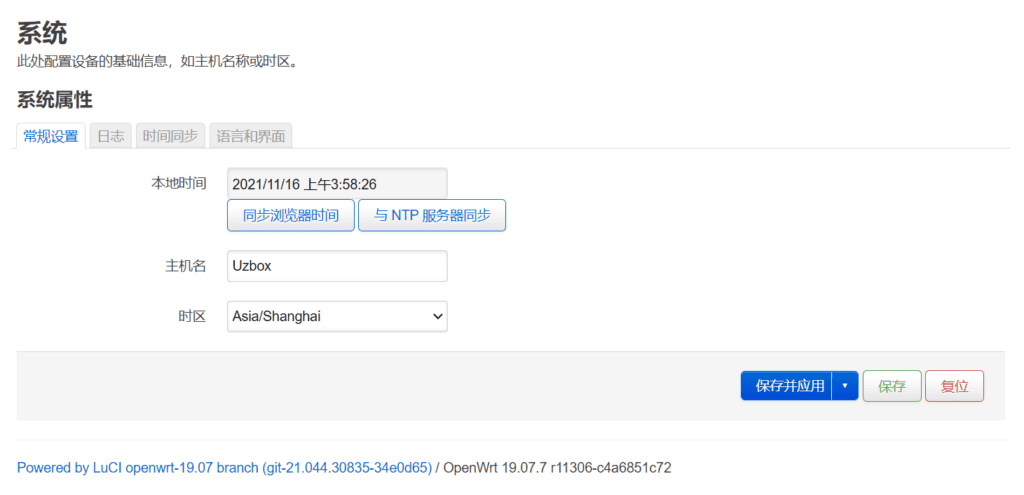
위의 작업을 완료한 후 라우터를 재시작하고 시작이 완료되면 다운로드 및 설치를 시작하세요.v2ray 클라이언트.
OpenWrt 21.02.1에 V2ray 클라이언트 설치
v2ray를 설치하기 전에 v2ray와 xray의 차이점을 이해하세요.
Xray: V2Ray와 완전히 유사한 Xray는 Project X의 핵심 모듈입니다. Xray와 XTLS의 저자인 rprx는 한때 V2fly 커뮤니티의 중요한 멤버였기 때문에 Xray는 모든 V2Ray 기능을 직접 포크하고 성능을 최적화하며 새로운 기능을 추가하여 Xray를 기능 면에서 V2Ray의 슈퍼셋으로 만들고 V2Ray와 완벽하게 호환되게 했습니다.
V2ray 클라이언트 설치를 시작해 보겠습니다.
OpenWrt 21.02.1에서 V2ray는 세 부분으로 나뉩니다. v2ray의 핵심 소프트웨어 패키지인 v2ray-core, v2ray의 luci 인터페이스 소프트웨어 패키지인 luci-app-v2ray, v2ray의 luci 중국어 소프트웨어 패키지입니다.
2021년 11월 14일 기준으로 v2ray의 최신 버전은v4.43.0-2하지만 해당 LUCI 버전은 아직 업데이트되지 않았습니다. 현재 LUCI에서 지원하는 V2ray 버전은 다음과 같습니다.v2ray-core_4.41.1-1_mips_24kc.ipk또는v2ray-core_4.40.1-1_mips_24kc.ipk
다음으로, v2ray의 핵심 소프트웨어 패키지를 다운로드하세요.v2ray-core_4.41.1-1_mips_24kc.ipk또는v2ray-core_4.40.1-1_mips_24kc.ipk, Github 다운로드 주소:https://github.com/kuoruan/openwrt-v2ray/releases
우리는 이미 라우터의 CPU 아키텍처가 무엇인지 알고 있습니다.밉스_24kc다운로드 페이지에서 v2ray 패키지의 mips_24kc 버전을 찾으세요. 다운로드하려면 다음이 필요합니다.밉스_24kc전체 패키지를 다운로드하려면 미니 버전을 다운로드하지 마세요.

할 것이다v2ray-core_4.40.1-1_mips_24kc.ipk로컬 컴퓨터의 하드 디스크에 다운로드한 후 설치하세요. 라우터에 소프트웨어 패키지를 설치하는 방법은 두 가지가 있습니다. 하나는 라우터 백그라운드에서 직접 소프트웨어 패키지를 업로드하여 설치하는 것입니다. 다른 하나는 SFTP를 통해 소프트웨어 패키지를 라우터 시스템에 업로드하고 명령을 통해 설치하는 것입니다.
라우터 백엔드에 v2ray-core를 설치하세요:
라우터 백엔드 페이지를 열고 시스템 아래의 소프트웨어를 클릭한 다음 소프트웨어 패키지 설치 페이지로 들어갑니다.
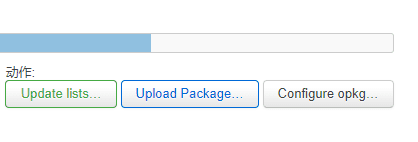 패키지 업로드를 클릭하면 업로드 창이 나타납니다.
패키지 업로드를 클릭하면 업로드 창이 나타납니다.
 찾아보기를 클릭한 후 다운로드한 소프트웨어 패키지를 선택하고 업로드를 클릭한 다음 설치를 클릭하고 자동 설치를 기다립니다.
찾아보기를 클릭한 후 다운로드한 소프트웨어 패키지를 선택하고 업로드를 클릭한 다음 설치를 클릭하고 자동 설치를 기다립니다.
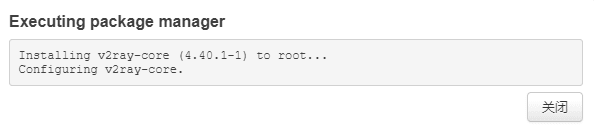
설치가 완료되면 설치 목록에서 v2ray를 검색하여 성공적으로 설치되었는지 확인하세요.
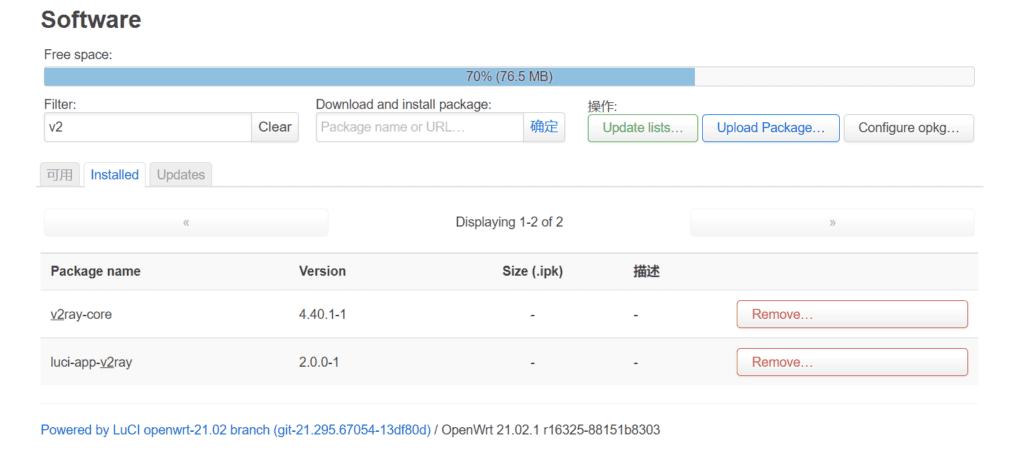
v2ray-core를 설치하기 위한 SFTP 업로드 라우터
sftp를 사용하여 업로드할 경우 sftp가 설치되어 있는지 확인하세요.섬기는 사람소프트웨어가 설치되어 있지 않은 경우 먼저 설치해 주세요.
opkg 업데이트 opkg 설치 openssh-sftp-server
존재하다엑스피피티피새로운 SFTP 연결을 만들고 업로드할 소프트웨어 패키지를 선택합니다.
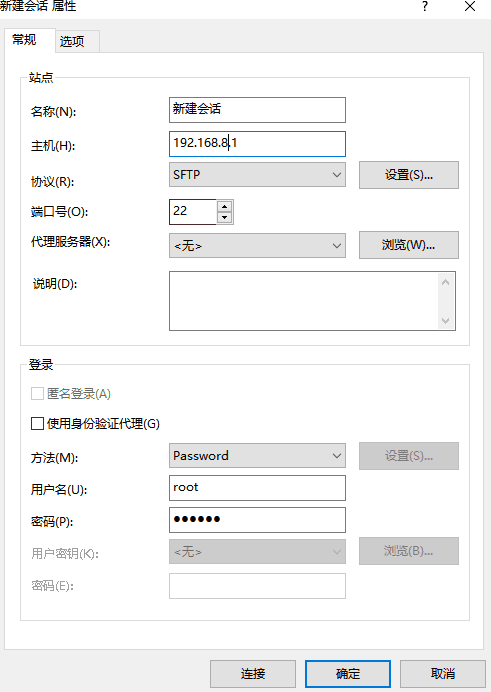
업로드 후 ssh를 사용하여 라우터에 로그인하고 ipk 파일을 수동으로 설치합니다.
opkg로 v2ray-core_4.40.1-1_mips_24kc.ipk를 설치하세요
설치가 완료되면 v2ray-core_4.40.1-1_mips_24kc.ipk 파일을 삭제하세요. v2ray의 핵심 파일은 /usr/bin 디렉터리에 설치됩니다.
v2ray 설치를 제거하려면, 다음 명령을 실행할 수 있습니다.
opkg로 v2ray-core를 제거하세요
V2ray의 luci 인터페이스 설치
다음으로, v2ray의 luci 인터페이스 패키지인 luci-app-v2ray와 v2ray의 luci 중국어 패키지를 설치합니다.
luci-app-v2ray 프로젝트 주소:https://github.com/kuoruan/luci-app-v2ray/releases
luci-app-v2ray 및 luci 중국어 소프트웨어 패키지를 다운로드하세요
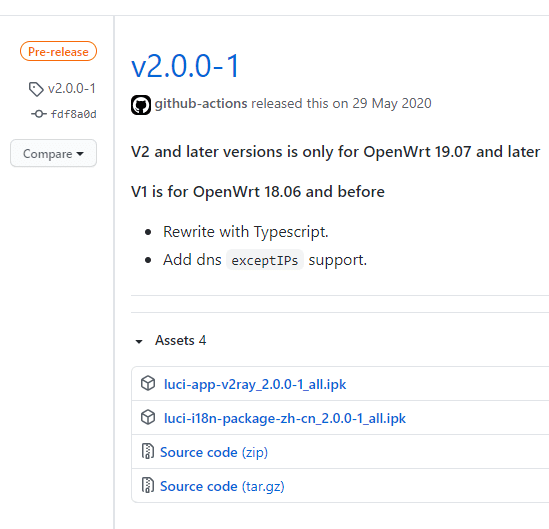
V2 이상 버전은 OpenWrt 19.07 이상에서만 사용할 수 있으며, V1은 OpenWrt 18.06 이하 버전에서 사용할 수 있습니다. 다운로드 후 설치하세요.
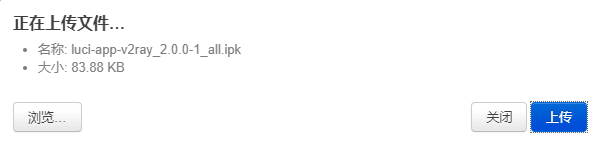
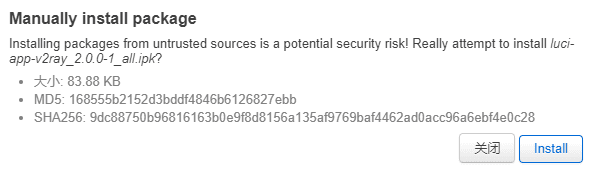
V2ray 중국어 인터페이스 설치
luci-app-v2ray_2.0.0-1_all.ipk를 설치한 후 동일한 방법으로 설치하세요.luci-i18n-패키지-zh-cn_2.0.0-1_all.ipk.
설치가 완료되면 라우터를 다시 시작하세요.을 입력한 다음, 비밀번호를 다시 입력하여 라우터에 로그인하세요. 로그인 후 상단 탐색 막대에 서비스 탐색 메뉴가 나타납니다. 클릭하세요.제공하다그 후, 아래에 v2ray 메뉴가 팝업되는데, v2ray를 클릭해서 들어가시면 됩니다.
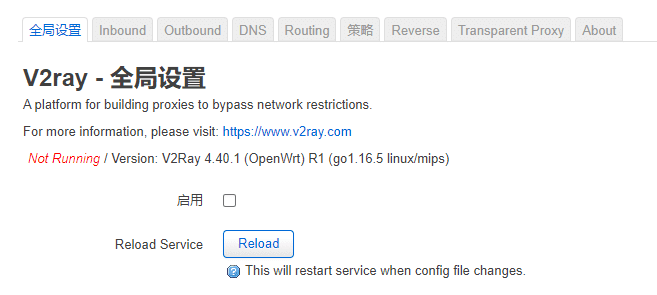
"활성화"를 클릭하기 전에는 v2ray 서비스가 기본적으로 비활성화되어 있습니다. 여기서 "활성화" 옆의 확인란을 선택하고 v2ray 서비스를 활성화해야 합니다.
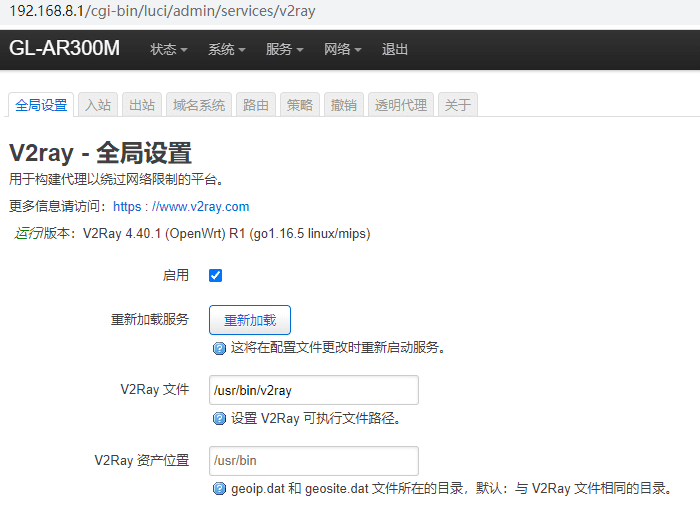
v2ray 서비스가 라우터에 성공적으로 설치되었습니다. SFTP를 사용하여 설치하려면 다운로드한 파일을 라우터에 업로드한 후 다음 명령어를 사용하여 설치하세요!
opkg를 사용하여 luci-app-v2ray_2.0.0-1_all.ipk를 설치합니다. opkg를 사용하여 luci-i18n-package-zh-cn_2.0.0-1_all.ipk를 설치합니다.
설치가 완료되면 luci를 업데이트하세요. 그렇지 않으면 v2ray 페이지에 오류가 보고됩니다!
opkg 설치 luci luci-base luci-compat
V2ray 서비스 구성
V2Ray-Global Settings 인터페이스는 메인 콘솔과 동일하며, 신경 쓸 필요가 없는 몇 가지 기본 설정 항목이 포함되어 있습니다. 가장 중요한 것은인바운드 연결그리고아웃바운드 연결.
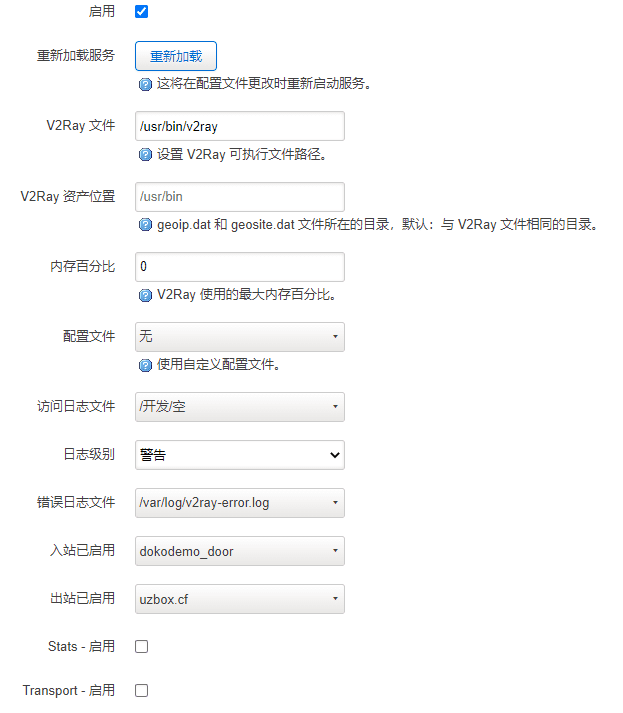
인바운드 연결 설정
글로벌 설정에서는 기본적으로 변경할 필요가 없습니다. 인바운드 및 아웃바운드 옵션만 변경하면 됩니다. 인바운드에서 "dokodemo_door"를 선택하고, 아웃바운드에서 사용자 지정 v2ray 서버 이름을 선택하세요. 먼저 인바운드 설정을 살펴보겠습니다.
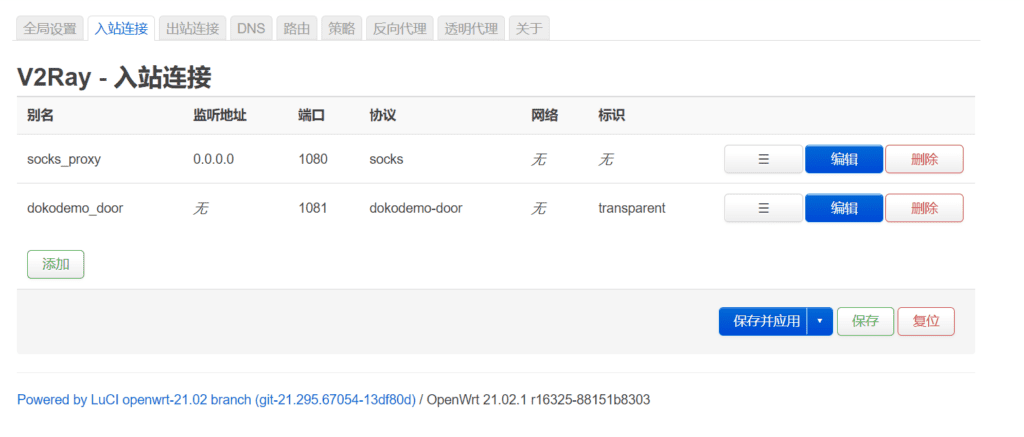
인바운드를 클릭한 후 dokodemo_door 옆에 있는 편집을 클릭하세요.
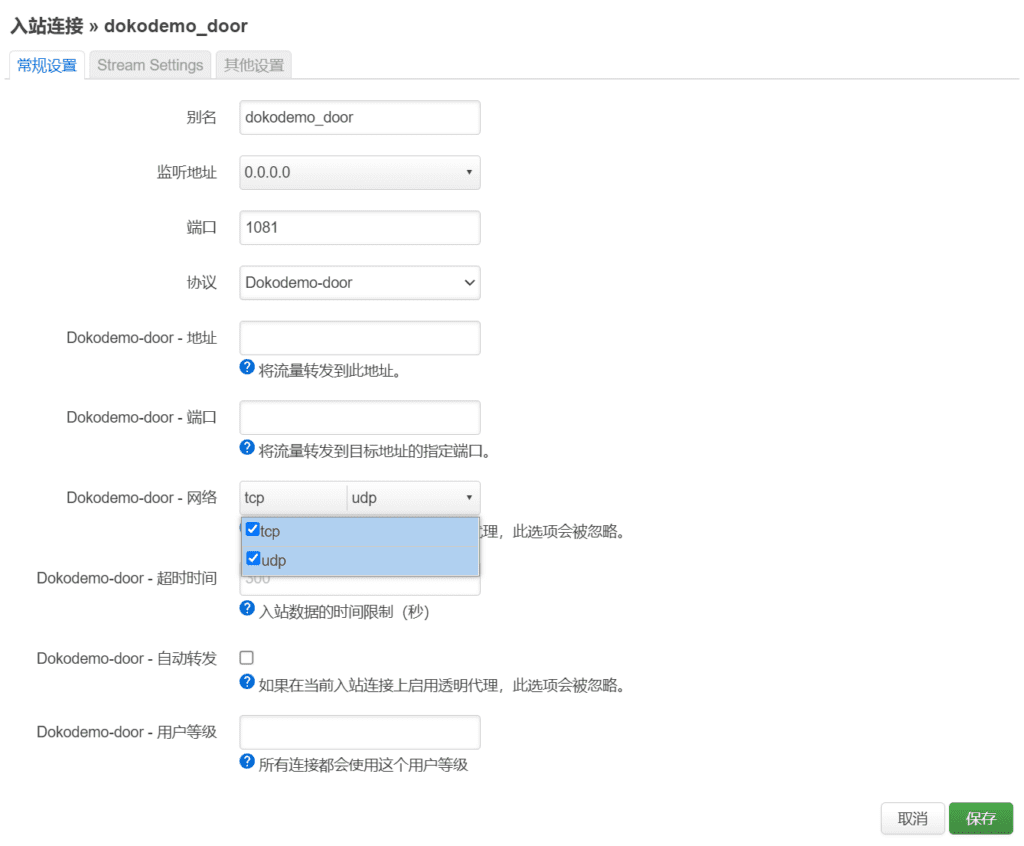
수신 주소를 "0.0.0.0"으로 변경하고 dokodemo_door 네트워크에서 UDP를 선택한 후 "저장"을 클릭하세요. dokodemo_door의 인바운드 연결이 설정되고, 다음으로 아웃바운드 연결이 설정됩니다.
아웃바운드 연결 설정

"아웃바운드 연결" 옵션을 입력하고, 가져오기를 클릭하면 vmess://xxxxx 형식의 v2ray 연결을 직접 가져오거나 vmess 프로토콜의 클라이언트 연결을 추가할 수 있습니다.
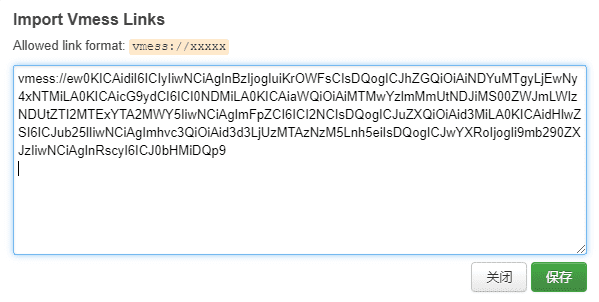
vmess 연결을 가져온 후에는 수동으로 수정해야 할 부분이 몇 군데 있습니다. 가져온 이름 뒤에 있는 "편집"을 클릭하면 편집 페이지로 이동합니다.
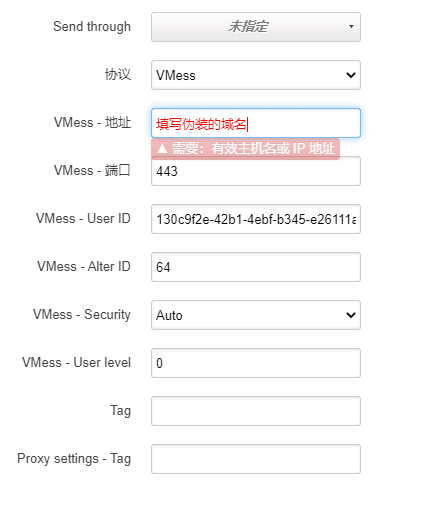
vmess-address 뒤에 마스커레이드 도메인 이름(호스트)을 입력하십시오. 기본적으로 가져오는 주소는 IP 주소입니다. VMess - 보안 암호화 방식 옵션에서 자동을 선택하십시오.
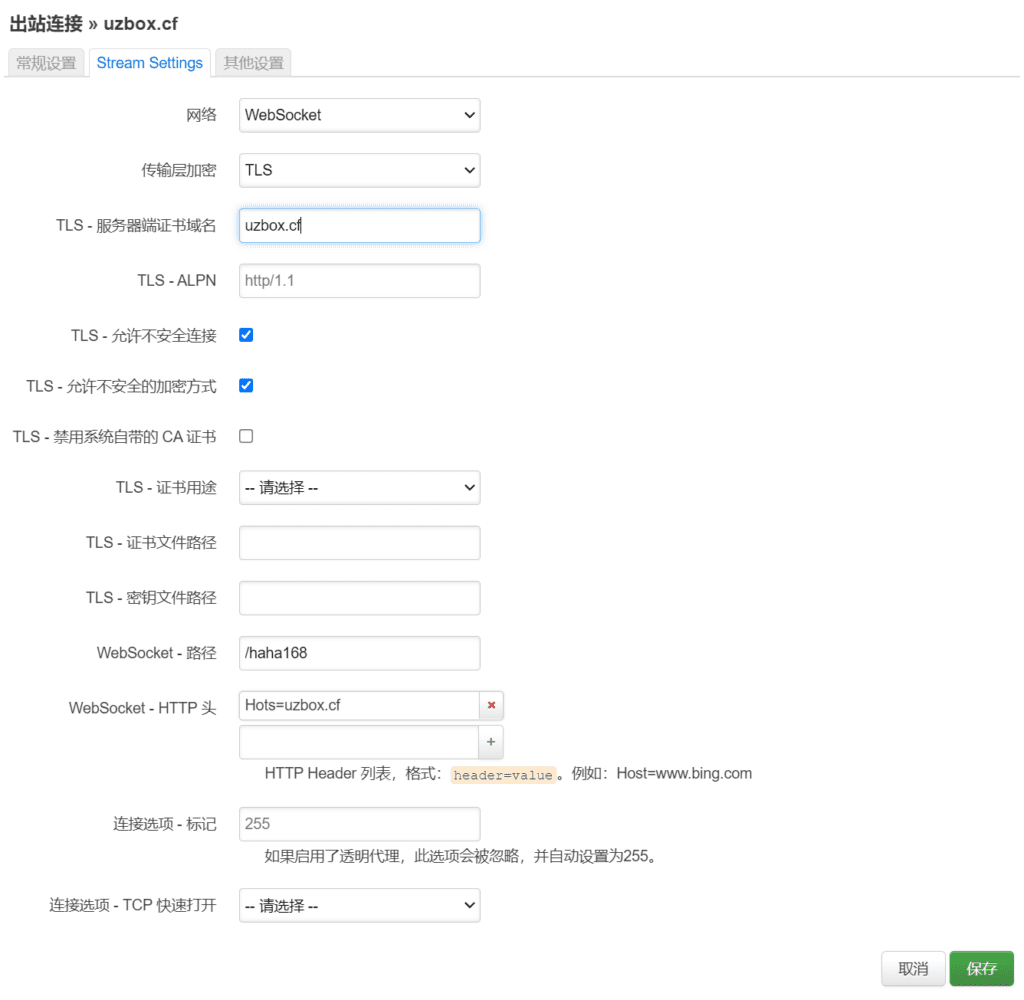
v2ray 서버에 설정이 없는 경우티엘에스도메인 이름 인증서의 경우, TLS - 안전하지 않은 허용을 선택하세요. 인증서 검증을 건너뛰세요!
v2ray를 실행할 수 없는 이유는 대부분 아웃바운드 연결 설정 때문입니다.
그런 다음 글로벌 설정 인터페이스에서 방금 설정한 연결로 아웃바운드 연결을 선택합니다.
V2ray가 투명 프록시를 설정합니다
아웃바운드 및 인바운드 연결을 설정한 후에는 한 가지 더 설정해야 할 것이 있습니다. "투명 프록시"를 클릭하세요. 대리), 투명 프록시 설정 페이지로 들어갑니다.
전달 포트(리디렉션 포트)로 투명 프록시 "dokodemo_door-1081"을 선택하고, 아래의 LAN 인터페이스(인터페이스) 뒤에 있는 LAN을 선택합니다.
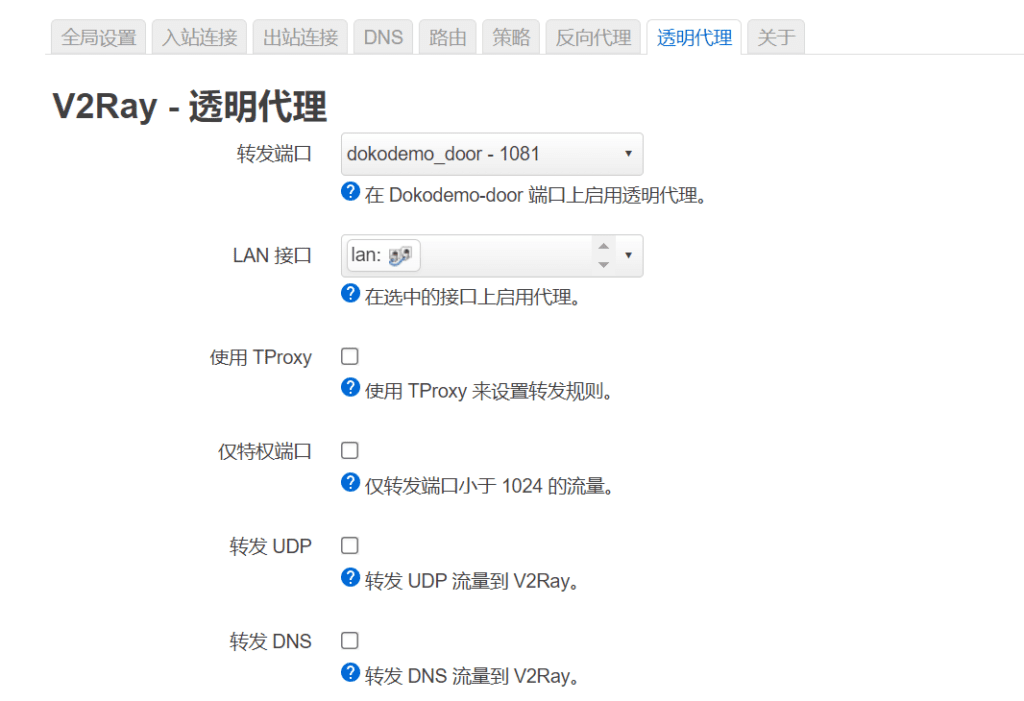
프록시 모드에서 기본값을 선택하면 어떤 웹사이트를 방문하든 글로벌 모드가 됩니다.프록시 서버중계의 경우 GFWList를 선택하면 전달 트래픽이 분리되고, 국내 웹사이트는 국내 경로를 사용하게 됩니다.
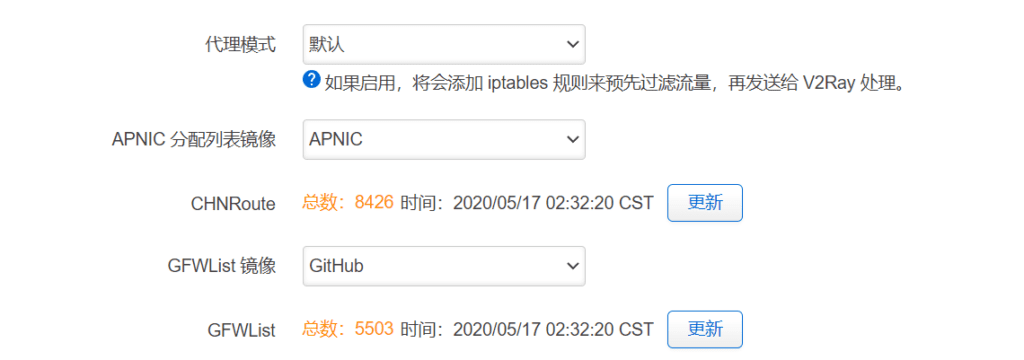
설정이 완료되면 글로벌 설정으로 돌아가서 "서비스 다시 로드"를 클릭하고 설정을 저장하세요. v2ray 설정은 여기서 끝납니다!
V2ray 방화벽 설정
v2ray에서 콘텐츠를 구성한 후에는 라우터의 방화벽 포트 규칙도 설정하고 이전에 사용했던 1081 포트를 열어야 합니다.
네트워크의 방화벽을 클릭하고 트래픽 규칙 옵션을 찾은 다음 포트 1081이 통과할 수 있도록 규칙을 추가합니다.
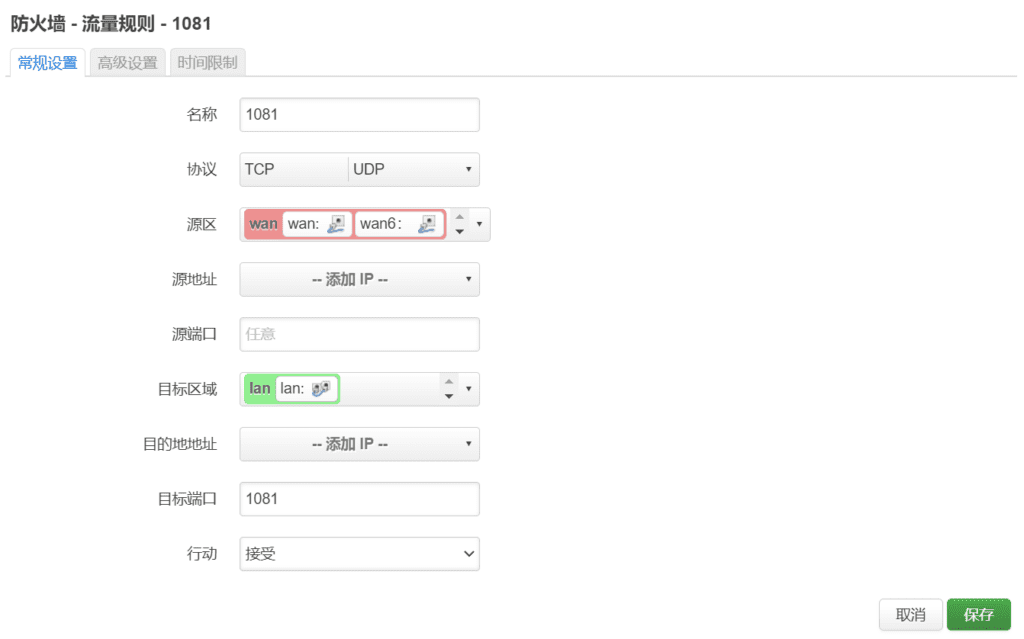
V2ray 부하 분산
v2ray 서버가 여러 대 있는 경우 라우터에서 로드 밸런싱을 수행할 수 있습니다.
먼저 각 아웃바운드 연결에 대한 태그를 설정합니다.
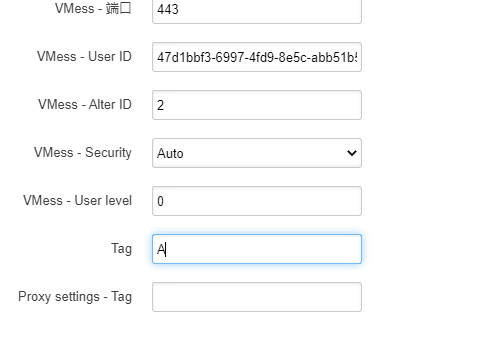
예를 들어, 현재 아웃바운드 연결이 3개 있고 태그는 각각 A/B/C로 설정되어 있습니다.
그런 다음 라우팅 설정 페이지로 가서 밸런서를 확인하세요.
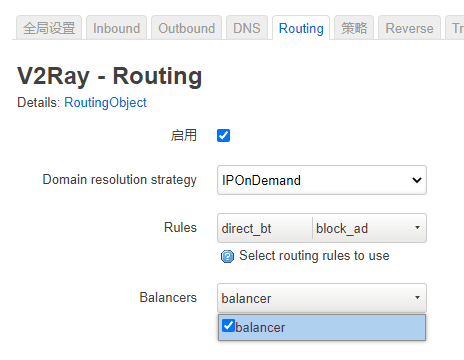
Balancers를 확인한 후 라우팅 규칙에 "프록시" 규칙을 추가합니다.
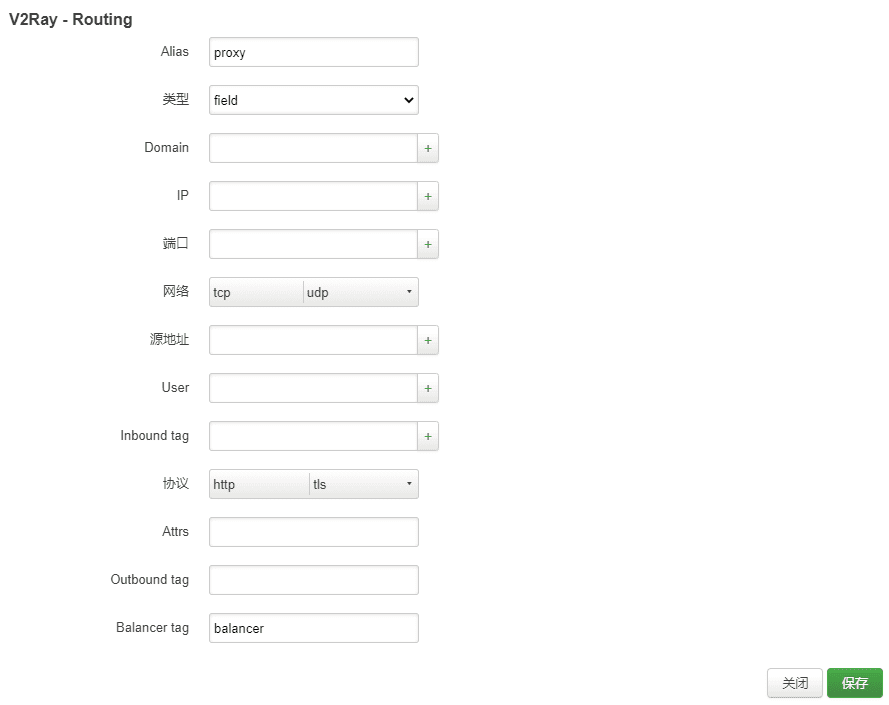
하단의 밸런서를 대문자와 소문자에 주의하여 입력하세요. 입력 후 '저장'을 클릭하세요.
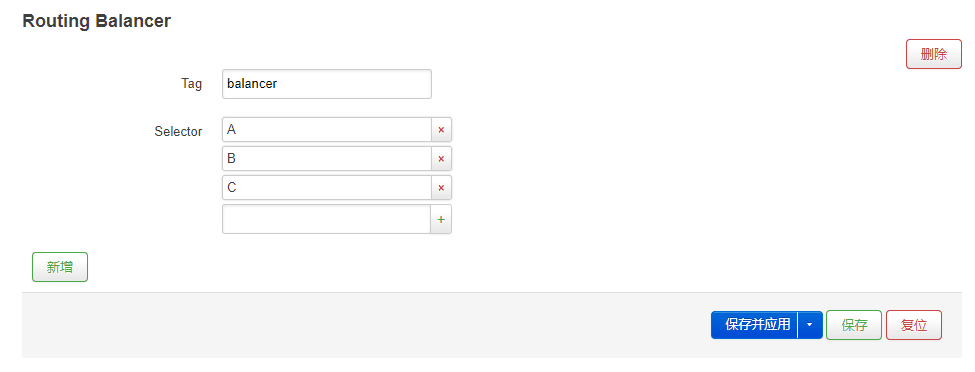
부하 분산 식별자 이름을 입력하고, 입력한 후 저장하고 적용합니다. 라우팅 옵션에서 새로 추가한 "프록시"를 체크하고 추가한 후 저장하고 적용합니다.
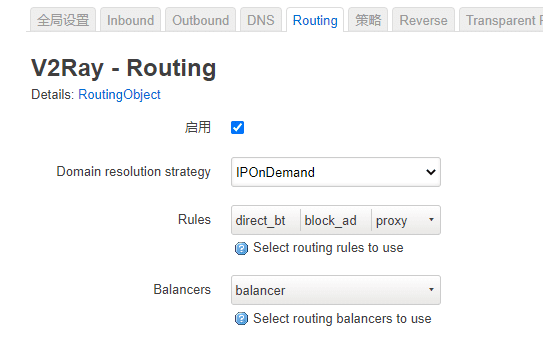
그런 다음 글로벌 설정으로 돌아가서 모든 아웃바운드 서버를 확인하세요.
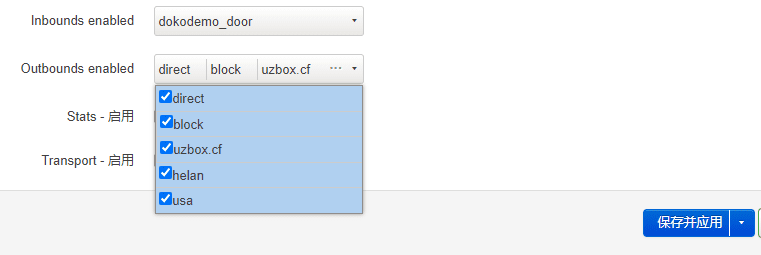
OpenWrt 소프트 라우터용 V2Ray 설정 방법이 소개되었습니다. V2Ray는 현재 개인 정보를 보호하는 비교적 안전한 인터넷 프록시 도구입니다. 라우터에 V2Ray를 내장하면 집에서 언제든지 인터넷 서핑을 즐길 수 있습니다.
AR300M 라우터, NAND 플래시, NOR 플래시, OpenWrt, OpenWrt 21.02, OpenWrt V2ray 설치, V2ray 설치 및 구성, OpenWrt 플래시, OpenWrt 업그레이드, OpenWrt 설치, 자체 구축 게임 가속가속하다





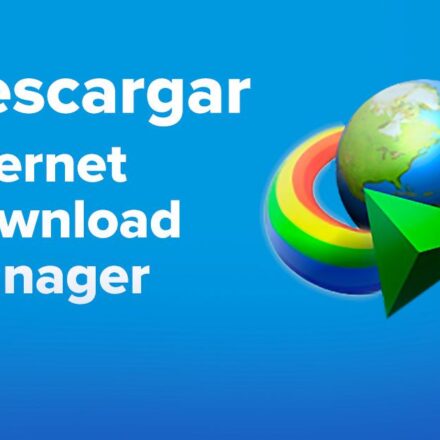
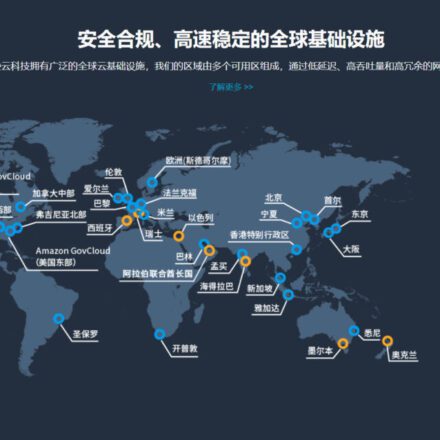

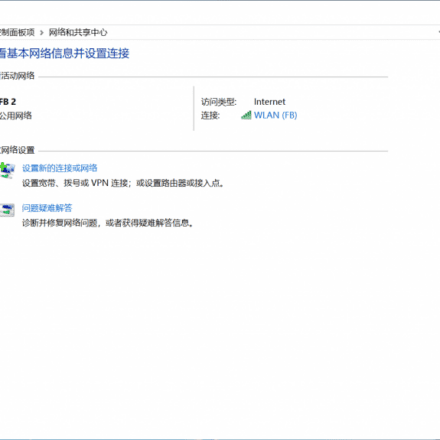
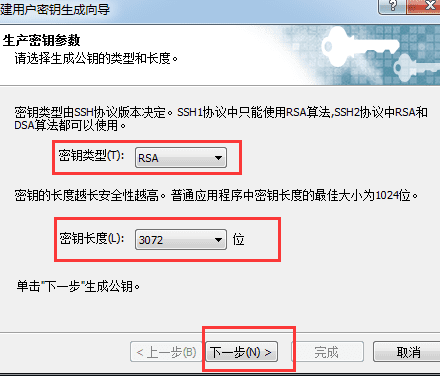
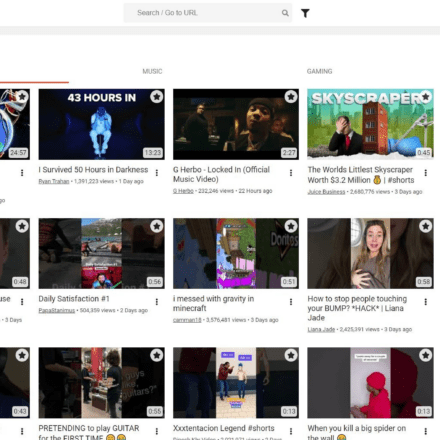
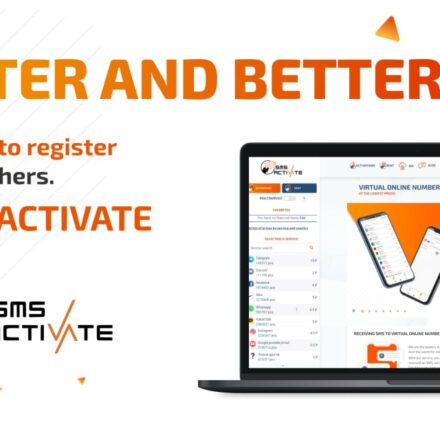
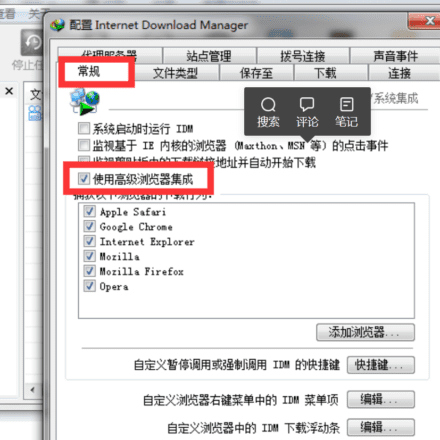
잘 쓰여졌어요.